
■ 「デジタルメモ帳 ポメラの使い心地レポート」 キングジム ポメラ 27,300円
(3/4ページ)
□では、実際にこの「ポメラ」を使ってみよう。
左上の電源ボタンを長押しする。
カタログ表示どおりわずか2秒ですぐに立ち上がる。
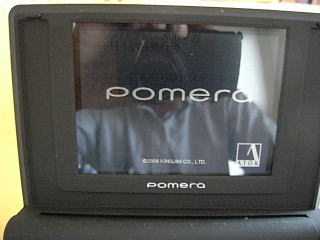
今となっては懐かしいモノクロ画面。
バックライトは搭載されていないが、
コントラストがとてもはっきりしているので、
思った以上に視認性は良い。
実際、スターバックスでテキスト入力をしてみたが、
40歳をすぎて、少々細かな文字が見にくくなった私でも、
全く不便は感じなかった。

□次にキーボード打ってみる。
キーボードはパンタグラフ方式が採用されているということで、
キーの端っこを押した時の認識率もまずまず。

私は普段A4のノートパソコンを使っているので、
はじめは、多少の戸惑いはあったが、
次第に慣れていった。
もともとB5サイズのノートパソコン を使ってる方なら
すんなりと馴染めるかもしれない。

キーボードの押し心地は、
私にはやや固めに感じられた。
しっかりと押し込んであげるということが必要だった。

しばらく打ち込んでいて、ちょっと気になったのは
キーボードの右側が少しユラユラとしてしまうこと。

説明書によると、
裏面にこれを支えるガイドがスライドして出てくるようになっている。
私をそれで支えてみたが、
多少改善されたが少しユラユラ感は残った。

特に右側には「エンターキー」があるので、
左側よりも余計にそう思ったのかもしれない。
このスライドスタンド、
こんな時に便利だった。
それは、机がなく自分の膝を上で使うときだ。
先ほどのスタンドを出しておけば、
操作中に不用意にキーボードがパチンと折りたたまれてしまうことがない。
□次に機能面を見ていこう。
ご覧のとおりキーボードのみで、マウスはない。
日頃マウスに慣れている方は、いきなりキーボードだけとなると
ちょっと焦るかも知れない。
しかし、そうでもなかった。
キーボード左下の「CTRL」のすぐ隣に「MENU」というのがある。
これを使えばいい。

ここを押すと、ファイルの保存や編集、検索など
メモ帳やワードでお馴染みの機能が出てくる。
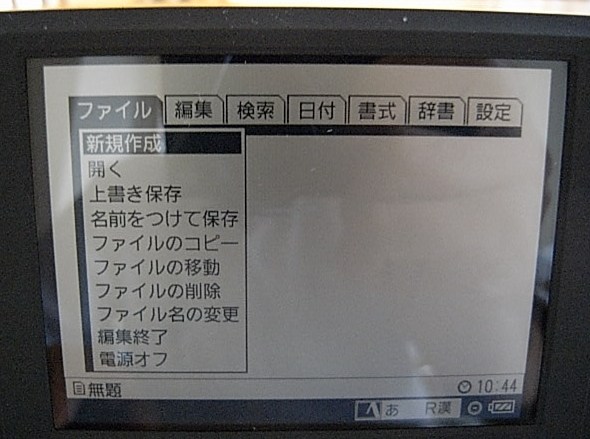
あとは上下左右キーで操作すればOK。
それからファンクションキーもなかなか充実していて、
例えば「F2」を押すと、その日の「日付」が出てくる。
会議の議事録をサッと取り始める時なんかは
便利だと思う。
また、
「F6」では、表示する文字の大きさを3段階調整できる。
私にはさすがに一番小さいサイズだとちょっとつらかった。
真ん中のサイズがしっくりときた。
なお、画面をより見やすくしたいという方は
白黒反転させるという手もある。

この「ポメラ」は外に持ち歩くことが多い。
となると、気になるのが
誤ってどこかに置き忘れてしまい、
中のデータが誰かに、それこそ2秒とい起動の速さで見られてしまうのではないか、
ということ。
でも、大丈夫。
「ポメラ」にはパスワードを設定する機能がちゃんと備わっている。
次のページへつづく
1 > 2 > 3 > 4
 TOP
TOP  他の文具コラムを見る
他の文具コラムを見る
 画像で文具コラムを探す
画像で文具コラムを探す

Copyright (C) 2003 Tadashi Tsuchihashi,All rights reserved.
